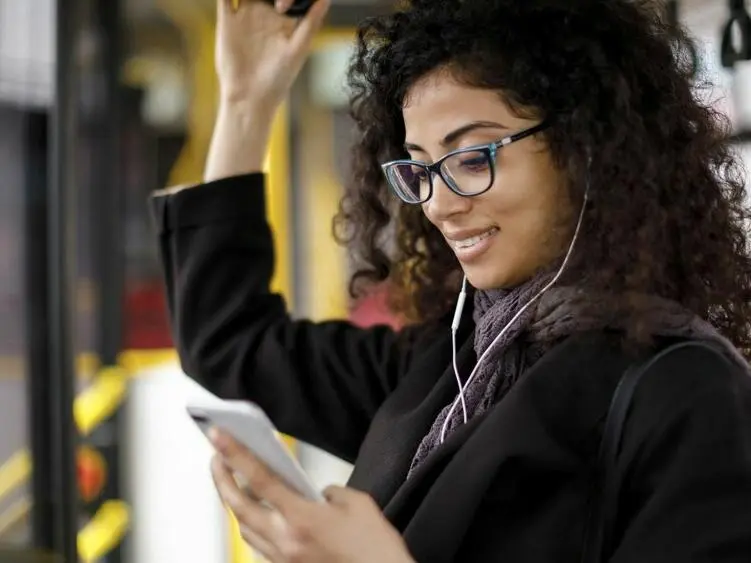Screenshot auf dem Galaxy A55 5G erstellen – via Tastenkombination
Für Samsung-Handys wie dem Galaxy A55 5G gibt es eine Tastenkombination, um einen Screenshot zu machen: Drücke einmal kurz gleichzeitig auf die Funktions- (auch Ein-/Aus-Taste genannt) und eine der Lautstärketasten. Die Tasten sind am rechten Geräterand untergebracht.
Auf dem Display erscheint nun eine weiße Toolbar, die Dir verschiedene Optionen anbietet: Über das Symbol mit der Schere kannst Du den aufgenommenen Screenshot zuschneiden. Über die Raute kannst Du ihn mit Hashtags versehen. Und über das Teilen-Symbol kannst Du den Screenshot an andere Personen versenden – zum Beispiel via E-Mail oder Messenger.
Sollte die Toolbar nach der Aufnahme nicht erscheinen: Öffne auf dem Galaxy A55 5G die Einstellungen. Vergewissere Dich, dass unter „Erweiterte Funktionen | Bewegungen und Gesten” die Option „Nach Aufnahme Toolbar anzeigen” aktiviert ist.
Jeder Screenshot wird nach der Aufnahme übrigens automatisch in Samsungs Galerie-App abgespeichert. Öffnest Du den Screenshot dort, hast Du ebenfalls die Möglichkeit, ihn zu bearbeiten, zu teilen oder zu löschen.
Screenshot auf dem Galaxy A55 5G erstellen – via Handgeste
Alternativ bietet Dir Samsung eine Handgeste, über die Du auf dem Galaxy A55 5G einen Screenshot machen kannst. Wische einfach mit Deiner Handkante von links nach rechts (oder umgekehrt) über das Display. Anschließend fotografiert das Smartphone den aktuellen Bildschirminhalt ab.
Die besten Smartphones 2024: Das sind die Top-Handys des Jahres
Die Handgeste funktioniert nicht? Dann begib Dich ebenfalls in den Einstellungen. Folge dort dem Pfad „Erweiterte Funktionen | Bewegungen und Gesten”. Stelle sicher, dass bei „Screenshot” der Schieberegler leuchtet.
Tipp: Aktuelle Samsung-Smartphones verfügen über eine Funktion namens „Screenshot aufnehmen” in den Schnelleinstellungen. Öffne diese und tippe oben rechts auf das Stiftsymbol. Wähle unter „Bearbeiten” die Funktion „Screenshot aufnehmen” für die Schnelleinstellungen aus, um sie dort zu hinterlegen. Danach brauchst Du die Option nur jedes Mal in den Schnelleinstellungen auszuwählen, um einen Screenshot zu machen.

Nutze die Tastenkombination oder Handgeste, um auf dem Galaxy A55 5G einen Screenshot zu machen. — Bild: Samsung
Scrollshot: Eine ganze Webseite als Screenshot aufnehmen
Du möchtest zum Beispiel im Browser eine ganze Webseite als Screenshot aufnehmen? Auch das ist möglich! So geht’s:
• Nutze die Handgeste oder Tastenkombination, um auf dem Galaxy A55 5G einen Screenshot zu machen.
• In der Toolbar tippst Du ganz links auf das Scrollshot-Symbol (zwei Pfeile, die nach unten zeigen).
• Das Galaxy A55 5G scrollt jetzt automatisch nach unten und nimmt einen weiteren Teil der Webseite auf.
• Möchtest Du noch mehr aufnehmen: Wähle erneut das Scrollshot-Symbol aus.
Genau wie herkömmliche Screenshots speichert das Galaxy A55 5G auch die Scrollaufnahme in der Galerie-App ab.
Lösungstipps: Wenn der Screenshot nicht funktioniert
Du hast Probleme damit, auf dem Galaxy A55 5G einen Screenshot zu erstellen? Versuche in dem Fall folgendes:
• Neustart: Rufe auf dem Handy das Ausschalten-Menü auf, indem Du für einige Sekunden gleichzeitig auf die Funktions- und Leiser-Taste drückst. Wähle dann die Option „Neustart” aus.
• Software: Stelle sicher, dass auf dem Handy die neueste Version des Betriebssystems installiert ist. Auf ein Update prüfst Du in den Einstellungen unter „Software-Update | Herunterladen und installieren”.
• Tasten: Vielleicht klemmen die Funktions- und Lautstärke-Tasten – oder sind sogar kaputt. Teste das, indem Du zum Beispiel die Handgeste verwendest, um den Screenshot zu erstellen.
• Speicherplatz: Wenn der Speicher des Smartphones voll ist, kannst Du keine neuen Dateien erstellen. Lösche in dem Fall nicht benötigte Daten (zum Beispiel Fotos und Videos). Oder Du überträgst sie auf ein externes Gerät – zum Beispiel einen Computer.
Zusammenfassung: Diese Screenshot-Optionen bietet das Galaxy A55 5G
• Drücke kurz einmal auf Funktions- und Lautstärke-Taste, um einen Screenshot zu erstellen.
• Wische alternativ mit der Handkante über das Display.
• Tippe auf das Scrollshot-Symbol, wenn Du auf dem Bildschirm mehr als nur den sichtbaren Bereich aufnehmen willst.
Dieser Artikel Samsung Galaxy A55 5G: So machst Du einen Screenshot kommt von Featured!